Correction l’application de messagerie Windows 10 ne s’ouvre pas
J’utilise l’application Mail native depuis la sortie de Windows 10 et j’en étais satisfait jusqu’à ce qu’elle commence à développer des problèmes. Le week-end dernier, lorsque j’ai cliqué sur le bouton de relecture, l’application Mail s’est tout simplement plantée et fermée. Au début, je pensais que c’était parce que j’avais accidentellement cliqué sur le bouton de fermeture, mais ce n’était pas le cas.
Trouvez et réparez automatiquement les erreurs de Windows grâce à l'outil de réparation de PC
Reimage est un excellent outil de réparation qui détecte et répare automatiquement différents problèmes du système d'exploitation Windows. Avoir cet outil protégera votre PC contre les codes malveillants, les défaillances matérielles et plusieurs autres bugs. En outre, cela vous permet également d'utiliser votre appareil au maximum de ses capacités et de ses performances.
- Étape 1: Télécharger l'outil de réparation et d'optimisation des PC (Windows 11, 10, 8, 7, XP, Vista - Certifié Microsoft Gold).
- Étape 2: Cliquez sur "Démarrer l'analyse" pour trouver les problèmes de registre de Windows qui pourraient être à l'origine des problèmes du PC.
- Étape 3: Cliquez sur "Réparer tout" pour résoudre tous les problèmes.
L’application Mail plante ou ne s’ouvre pas dans Windows 10
Depuis ce jour jusqu’à ce matin jusqu’à ce que je réussisse à résoudre le problème, l’application Mail n’a pas pu s’ouvrir, ou même si elle l’ouvrait, elle plantait ou se fermait en cliquant sur le bouton Replay.
Si vous ne parvenez pas non plus à ouvrir l’application Mail ou si elle se ferme lorsque vous cliquez sur Replay ou sur tout autre bouton, vous pouvez essayer les correctifs suivants. Vous pouvez également essayer les correctifs suivants si vous rencontrez des problèmes avec l’application Mail.
Correction 1
Exécutez l’outil de dépannage officiel des applications de la boutique
Bien que cet outil de dépannage officiel pour résoudre les problèmes des applications Store ne m’ait pas aidé à résoudre le problème, cela peut vous aider à résoudre votre problème. Téléchargez l’outil de dépannage des applications du magasin à partir de ce lien, puis exécutez-le. Il est préférable de fermer l’application Mail si elle est en cours d’exécution.
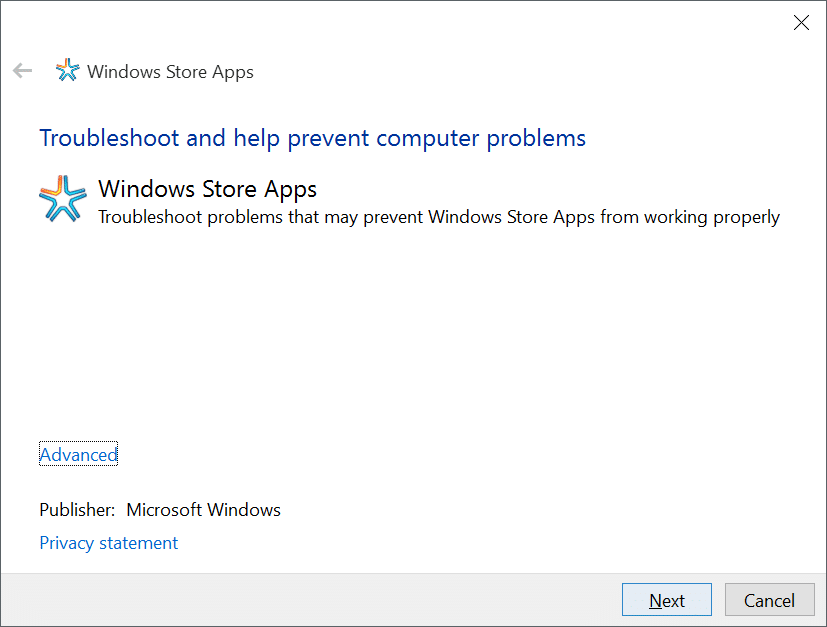
Correction 2
Réenregistrer la messagerie et d’autres applications
Si l’outil de dépannage ci-dessus ne donne pas de bons résultats, essayez de réenregistrer l’application Mail. Puisqu’il n’y a aucun moyen de réenregistrer uniquement l’application Mail, nous devons réenregistrer toutes les applications préinstallées ou intégrées en exécutant une commande dans PowerShell.
La procédure de réenregistrement de l’application Mail nécessite que vous exécutiez une commande dans PowerShell, mais c’est relativement simple. Suivez simplement les instructions ci-dessous sans aucune déviation pour réinstaller l’application Mail.
Voici comment procéder:
Étape 1: Fermez l’application Mail si elle est en cours d’exécution.
Étape 2: Ouvrez PowerShell avec des droits d’administrateur. Pour ce faire, tapez PowerShell dans la zone de recherche du menu Démarrer, cliquez avec le bouton droit sur Windows PowerShell, puis cliquez sur Exécuter en tant qu’administrateur.
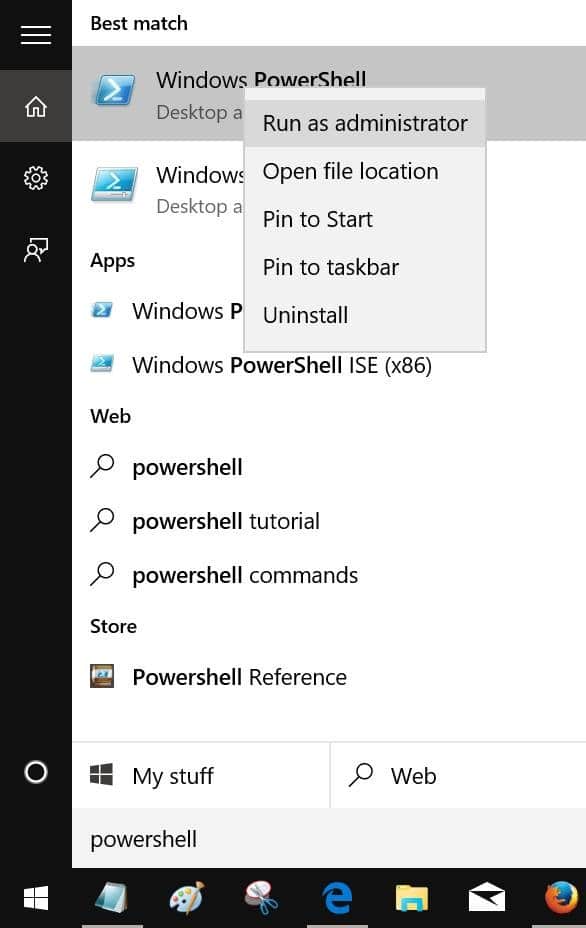
Cliquez sur le bouton Oui lorsque vous voyez l’invite Contrôle de compte d’utilisateur.
Étape 3: Copiez et collez la commande suivante dans PowerShell, puis appuyez sur Entrée pour exécuter la commande.
Get-AppXPackage | Foreach {Add-AppxPackage-DisableDevelopmentMode-Register ‘$ ($ _. InstallLocation)\\AppXManifest.xml’}
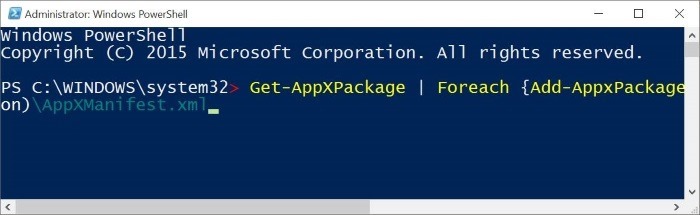
Une fois terminé, fermez PowerShell.
Correction 3
Réinitialiser l’application Mail
Windows 10 vous permet de réinitialiser une application pour résoudre les problèmes sans réinstaller l’application. Veuillez consulter notre guide sur la réinitialisation de l’application Mail dans Windows 10 pour réinitialiser facilement Windows 1o Mail.
Correction 4
Réinstaller l’application Mail
Dans mon cas, cette méthode est celle qui m’a aidé à résoudre le problème. Si aucune des méthodes ci-dessus, cette méthode devrait permettre à l’application Mail de fonctionner à nouveau.
AVERTISSEMENT: la réinstallation de l’application Mail supprimera tous les e-mails enregistrés et peut également supprimer les informations d’identification, ce qui signifie que vous devrez peut-être vous connecter à nouveau.
Pour réinstaller Mail, veuillez consulter notre guide de réinstallation de l’application Mail dans Windows 10 pour obtenir des instructions étape par étape.
